 “如果不小心刪除了聯繫人,如何將其恢復到iPhone上?”
“如果不小心刪除了聯繫人,如何將其恢復到iPhone上?” “我還不需要將iTunes備份還原到現有手機或新手機上。 有沒有辦法在iTunes中檢查我的聯繫人是否存儲在那裡?”
“我還不需要將iTunes備份還原到現有手機或新手機上。 有沒有辦法在iTunes中檢查我的聯繫人是否存儲在那裡?”一旦您的iPhone損壞,被盜或無法工作,您的所有存儲數據都將無法訪問。 iTunes曾經是默認的iPhone備份工具。 如果您之前已備份過iPhone聯繫人,則可以在丟失的iPhone上從iTunes獲取聯繫人。
iTunes備份文件不可讀。 但是不用擔心。 您仍然可以在iTunes中查看帶有詳細信息的iPhone聯繫人。 這是用於從iTunes備份中查找和恢復iPhone聯繫人的完整教程。 只需閱讀並關注。
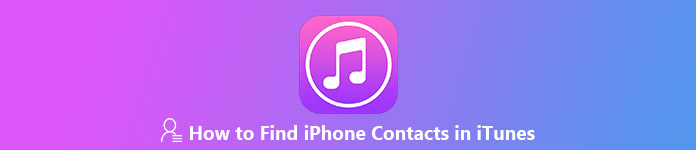
部分1:關於在iTunes中查找iPhone聯繫人的常見問題
如果您不熟悉iTunes和iPhone的數據恢復,則可以查看以下問題。 這是您可能需要的有關iTunes聯繫人備份的常見問題。
問題1:iTunes中存儲的聯繫人在哪裡?
解答1:如果您啟用了iTunes備份功能,則所有iOS數據和設置將自動同步到您的計算機。 您可以在Mac上的iTunes中找到〜/ Library / Application Support / MobileSync / Backup /中的iPhone聯繫人。 對於Windows用戶,您可以訪問\ Users \ username \ AppData \ Roaming \ Apple Computer \ MobileSync \ Backup \中的iTunes備份文件夾。
問題2:如何在iTunes中查看我的iPhone聯繫人?
回答2:如上所述,您無法直接從iTunes備份中預覽詳細信息。 在此期間,您需要一個iTunes提取器來提取和檢查iPhone聯繫人的備份。
問題3:我可以從iTunes恢復iPhone上已刪除的聯繫人嗎?
回答3:您可以通過iTunes備份恢復iPhone聯繫人。 遺憾的是,從iTunes恢復iPhone聯繫人後,您的存儲文件將被覆蓋。 如果您希望保護iPhone文件不被數據覆蓋,您最好先提取iTunes備份以獲取所有iPhone聯繫人。
部分2:從沒有iPhone的iTunes備份中查找iPhone聯繫人的推薦方法
Apeaksoft iPhone數據恢復 提供3終極解決方案,以恢復已刪除或丟失的iPhone聯繫人。 您可以有選擇地安全地從iPhone本身,iTunes備份或iCloud備份恢復聯繫人。
與iTunes相比,iPhone Data Recovery允許用戶在iTunes中提取和查找iPhone聯繫人。 預覽窗口將顯示所有詳細信息。 您可以選擇要恢復的iPhone聯繫人,同時保留其他iOS數據。 此外,您還可以使用所有這些功能從iCloud備份中僅恢復iPhone聯繫人。
iTunes替代軟件的主要特點
- 從iTunes備份中選擇性地恢復聯繫人,以及消息,通話記錄,視頻,照片等。
- 提取iTunes備份以向您顯示詳細信息,例如電話號碼,電子郵件,職位,公司等。
- 您的所有iPhone文件都將保留在原始位置,而不會覆蓋數據。
- 從各種情況下從iTunes備份,iCloud備份和iOS設備導出丟失或刪除的聯繫人。
- 支持最新的 iOS 設備和 iOS 版本,包括 iPhone 15 Pro Max 和 iOS 17。
如何安全,有選擇地從iTunes備份中提取和恢復聯繫人
步驟1將iPhone連接到iPhone數據恢復免費下載,安裝和啟動 iPhone數據恢復。 使用閃電USB線將iPhone插入您信任的計算機。 將自動檢測連接的iPhone。
 步驟2選擇iPhone數據恢復模式
步驟2選擇iPhone數據恢復模式 左窗格中有3不同的數據恢復模式。 您可以閱讀並選擇最合適的一個。
從iOS設備恢復: 無需備份即可恢復iPhone上的聯繫人
從iTunes備份文件中恢復: 將掃描所有iTunes備份。 您可以選擇性地從iTunes備份下載,提取和恢復任何iPhone聯繫人。
從iCloud備份文件中恢復: 登錄iCloud帳戶並下載iCloud聯繫人備份。 您可以在不使用iPhone的情況下從iCloud備份恢復聯繫人。
 步驟3在iTunes備份中掃描並查看iPhone聯繫人
步驟3在iTunes備份中掃描並查看iPhone聯繫人當您輸入“從iTunes備份文件恢復”時,所有可用的iTunes備份文件將按順序顯示,而無需iTunes登錄。 選擇最相關的iTunes備份。 單擊“開始掃描”以從iTunes備份中提取iPhone聯繫人。 稍後,在左側面板的“消息和聯繫人”下選擇“聯繫人”。
 步驟4將聯繫人從iTunes備份恢復到iPhone
步驟4將聯繫人從iTunes備份恢復到iPhone 您可以雙擊任何联係人以預覽詳細信息。 在刪除或丟失的iPhone聯繫人之前標記。 單擊右下角的“恢復”。 設置輸出路徑,然後單擊“恢復”以從iTunes備份還原iPhone上的聯繫人,而不會被覆蓋。

部分3:如何從iTunes備份恢復iPhone聯繫人
如果你不介意丟失所有以前的文件的風險,你可以 恢復iPhone上的聯繫人 從官方Apple方式的iTunes備份。 首先,您最好備份所有重要文件。
步驟1將iTunes更新到最新版本。 然後將iPhone連接到之前已備份iPhone的計算機上。
步驟2點選 iTunes 左上角的 iPhone 按鈕。
步驟3在“摘要”頁面中,單擊“手動備份和還原”下的“還原備份...”。
步驟4選擇最新的iTunes備份文件。 在彈出的“從備份還原”對話框中,單擊“還原”。
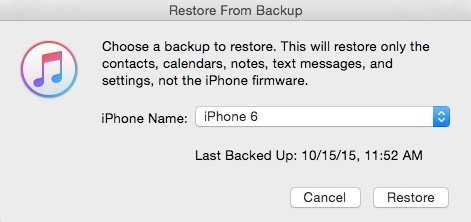
總而言之,您可以運行Apeaksoft iPhone Data Recovery輕鬆找到iTunes中的iPhone聯繫人。 該計劃已刪除iTunes和iCloud限制。 因此,你可以 恢復聯繫人 來自iTunes的iPhone 5上沒有數據丟失。 順便說一下,你可以獲得另一種2替代方法來恢復沒有iTunes的iPhone聯繫人。 它是您下載,預覽,選擇和恢復任何iOS數據的首選。








